Kako postaviti upit u bazu podataka MS Access 2019

Naučite kako postaviti upite u Access bazi podataka uz jednostavne korake i savjete za učinkovito filtriranje i sortiranje podataka.
Dynamics 365 for Marketing je ozbiljno robusna marketinška aplikacija, a kako bi je optimalno konfigurirao, vaš Dynamics 365 administrator ili ovlašteni davatelj rješenja morat će prilagoditi nekoliko naprednih postavki. Čak i ako ne konfigurirate napredne postavke, možda bi bilo korisno provjeriti opcije naprednih postavki.
Često netko nije siguran koliko je aplikacija fleksibilna jer nije svjestan gdje se u softverskom labirintu izbornika nalaze prekidači i poluge koje kontroliraju ponašanje softvera. Navigacija do Naprednih postavki u Dynamics 365 for Marketing nije toliko intuitivna za mnoge korisnike, ali postoji zgodan način da do njih dođete iz izbornika Marketing Site Map.
Da biste otišli na Napredne postavke u Dynamics 365 for Marketing, slijedite ove korake:
Kliknite gumb Site Map.
Pojavljuje se padajući izbornik Site Map.
Kliknite gumb elipse (...) — onaj s tri uzastopne točke.
Mali skočni izbornik pojavljuje se odmah s desne strane.
Na skočnom izborniku odaberite Postavke.
Nakon što je odabrana, pored stavke se pojavljuje kvačica.
Kada kliknete Postavke, izbornik Site Map s lijeve strane zaslona mijenja se i prikazuje naslov Marketing Settings.
Pod naslovom Postavke marketinga kliknite Napredne postavke.
Pojavljuje se stranica izbornika Napredne postavke.
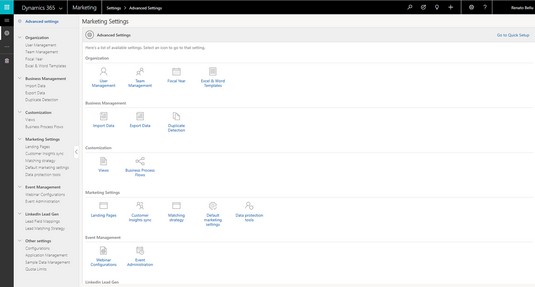
Postavke marketinga dostupne u Dynamics 365 for Marketing.
Neki od najvažnijih stavki u Naprednim postavkama za marketing uključuju one na ovom popisu koji opisuju što možete učiniti:
Dynamics 365 for Marketing je super-robusno marketinško rješenje s kraja na kraj. Trebali biste se posavjetovati sa svojim ovlaštenim dobavljačem rješenja Dynamics 365 kako biste saznali više o brojnim dostupnim opcijama i mogućnostima.
Naučite kako postaviti upite u Access bazi podataka uz jednostavne korake i savjete za učinkovito filtriranje i sortiranje podataka.
Tabulatori su oznake položaja u odlomku programa Word 2013 koje određuju kamo će se točka umetanja pomaknuti kada pritisnete tipku Tab. Otkrijte kako prilagoditi tabulatore i optimizirati svoj rad u Wordu.
Word 2010 nudi mnoge načine označavanja i poništavanja odabira teksta. Otkrijte kako koristiti tipkovnicu i miš za odabir blokova. Učinite svoj rad učinkovitijim!
Naučite kako pravilno postaviti uvlaku za odlomak u Wordu 2013 kako biste poboljšali izgled svog dokumenta.
Naučite kako jednostavno otvoriti i zatvoriti svoje Microsoft PowerPoint 2019 prezentacije s našim detaljnim vodičem. Pronađite korisne savjete i trikove!
Saznajte kako crtati jednostavne objekte u PowerPoint 2013 uz ove korisne upute. Uključuje crtanje linija, pravokutnika, krugova i više.
U ovom vodiču vam pokazujemo kako koristiti alat za filtriranje u programu Access 2016 kako biste lako prikazali zapise koji dijele zajedničke vrijednosti. Saznajte više o filtriranju podataka.
Saznajte kako koristiti Excelove funkcije zaokruživanja za prikaz čistih, okruglih brojeva, što može poboljšati čitljivost vaših izvješća.
Zaglavlje ili podnožje koje postavite isto je za svaku stranicu u vašem Word 2013 dokumentu. Otkrijte kako koristiti različita zaglavlja za parne i neparne stranice.
Poboljšajte čitljivost svojih Excel izvješća koristeći prilagođeno oblikovanje brojeva. U ovom članku naučite kako se to radi i koja su najbolja rješenja.








